Oglas
Igre na računalniku so lažje kot kdajkoli prej, vendar je prilagajanje grafičnih nastavitev, posodabljanje gonilnikov in snemanje igranja lahko zapleteno. Programska oprema GeForce Experience NVIDIA ponuja preprost vmesnik, poln uporabnih nastavitev za izkušene igralce računalnikov in begunce v konzoli.
Nadzorna plošča NVIDIA vs. GeForce Experience
Proizvajalci grafične strojne opreme tradicionalno ponujajo nadzorne plošče za prilagoditev nastavitev grafičnih gonilnikov. GeForce Experience ni edino orodje, povezano z grafičnim gonilnikom, ki ga NVIDIA ponuja. Ponujajo tudi nadzorno ploščo NVIDIA, ki je "klasičen" vmesnik za prilagoditev grafičnih nastavitev. Če imate v računalniku strojno opremo NVIDIA in so nameščeni grafični gonilniki NVIDIA, lahko z desno miškino tipko kliknite ozadje namizja in izberite Nadzorno ploščo NVIDIA, da jo odprete.
S tem orodjem lahko prilagodite privzete nastavitve slike, ki jih uporablja vaš računalnik - na primer lahko izberite hitrejše slike na hitri strojni opremi ali slike slabše kakovosti, da pospešite stvari počasneje strojna oprema. Nastavite lahko globalne nastavitve strojne opreme za grafiko po programih - na primer, lahko prisilno omogočite
antialiasing Pojasnjeno pet pomembnih pogojev za igranje računalnikovČe igrate igro na konzoli, so tehnične podrobnosti urejene za vas. Nekateri igralci imajo to raje, vendar igralci računalnikov pogosto uživajo večji nadzor nad očesom igre ... Preberi več v določeni stari igri, ki je ne podpira, da zmanjša nazobčane robove in izboljša igro. Nadzorna plošča NVIDIA tudi redno preverja, ali so na voljo posodobitve grafičnih gonilnikov.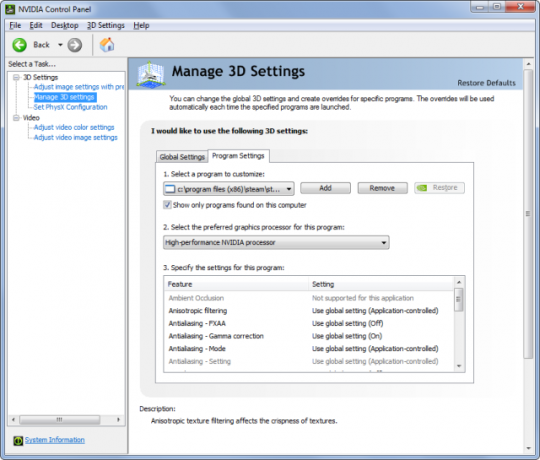
Nadzorna plošča NVIDIA je močna in obiskali jo bodo številni igralci, ki bodo prilagodili občasno nastavitev. Ampak vse je nekoliko presenetljivo, če niste geek, ki rad prilagodi te stvari. Kaj pa, če želite le najpomembnejše stvari v enostavnem vmesniku? Za to je namen GeForce Experience Navijači Nvidia, poslušajte! Izboljšajte svoje igranje z izkušnjo GeForce Preberi več .
Brez napake, to je zmogljivo orodje z mnogimi funkcijami, ki jih ni na nadzorni plošči NVIDIA. Zmogljive nove funkcije NVIDIA, kot sta ShadowPlay in pretakanje iger na prenosne naprave NVIDIA Shield, najdete tukaj, ne na starejši nadzorni plošči.
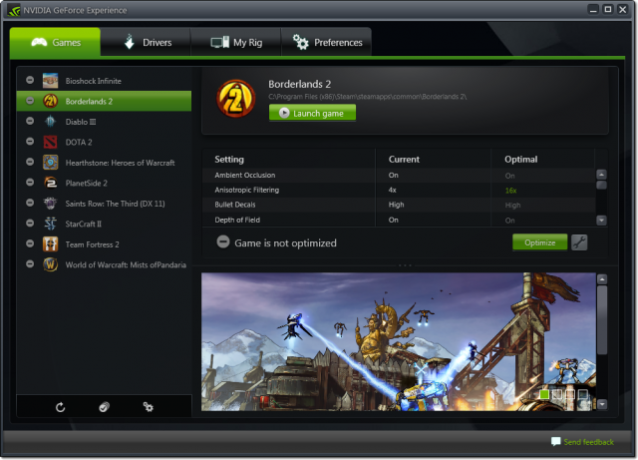
Samodejna optimizacija iger
Programska oprema NVIDIA GeForce Experience ne pozna vsake igre PC, vendar pozna številne najbolj priljubljene in novejše. Na seznamu iger lahko izberete nameščeno igro in kliknete Optimiziraj, da igro samodejno optimizirate v enem samem kliku. Namesto da nastavitve nastavite sami ali uporabite privzete vrednosti, bo programska oprema GeForce Experience izbrala pametno optimizirane nastavitve.
Te nastavitve ponuja NVIDIA sama. GeForce Expereince dobi najboljše, najbolj optimalne nastavitve za grafično strojno opremo (GPU), CPU, RAM in monitor iz podatkovnega centra NVIDIA. Lahko kliknete tudi gumb ključa in nastavite nastavitve z roko. Zaslon zaslona na plošči za igre se spreminja, ko spreminjate nastavitve, kar vam omogoča, da vidite razlike v kakovosti pred začetkom igre.
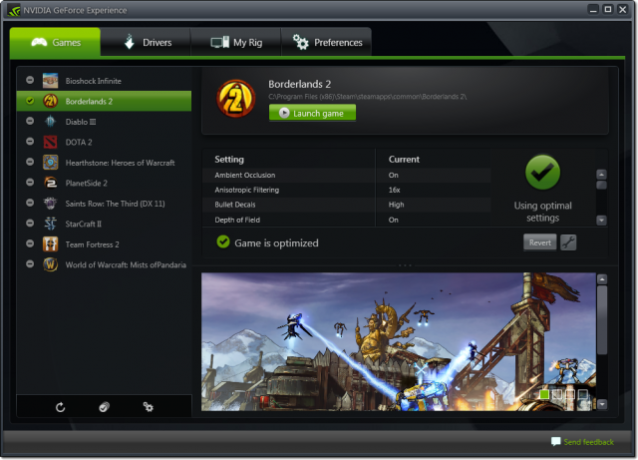
Posodobitve profila gonilnikov in iger
Če želite najboljše igralne zmogljivosti na računalniku, morate redno posodabljati svoje grafične gonilnike. Novi grafični gonilniki pogosto prinašajo opazne izboljšave v številnih igrah, zlasti v novih igrah. Ni redko videti, da grafični gonilniki spreminjajo dnevnike z 20% izboljšavami določenih novih iger na določeni strojni opremi.
Programska oprema GeForce Experience samodejno preveri posodobitve gonilnikov in vam omogoča, da izberete, ali jih želite namestiti. Prav tako redno prenaša nove profile iger - zbirke nastavitev, ki nadzorujejo, kaj počne vaš grafični gonilnik, ko naloži določene igre. Proizvajalci grafične strojne opreme, kot je NVIDIA, uporabljajo takšne profile za prilagoditev in pomoč pri doseganju optimalnih zmogljivosti.
Posodobitve grafičnih gonilnikov so tudi enostavno nameščene. V sodobnih različicah sistema Windows - Windows 7, 8 in celo Vista - lahko namestite grafični gonilnik in takoj začnete uporabljati novo različico brez ponovnega zagona računalnika. Ko se zamenja grafični gonilnik, boste zaslon utripali in se spet vklopili.
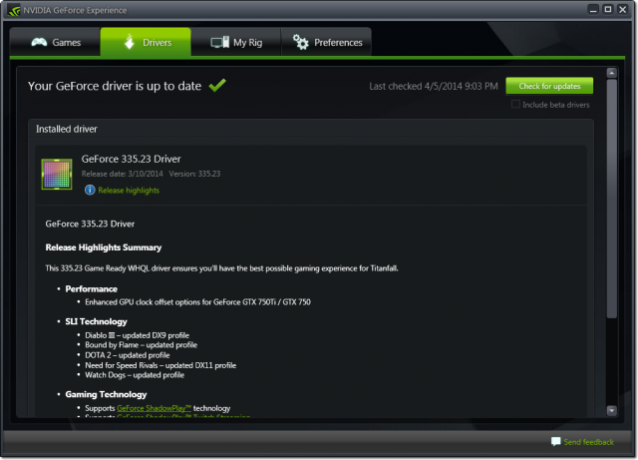
Specifikacije sistema
Na kartici My Rig so prikazane specifikacije sistema. Na enostaven način je videti, kaj uporablja GPU, CPU, pomnilnik in ločljivost vašega sistema, ne da bi se vkopali v nadzorno ploščo Windows oz. sistemske informacijske pripomočke, kot je Speccy Speccy - Napredno orodje o sistemskih informacijah za vaš računalnik Preberi več . Če nekdo želi vedeti, kakšno strojno opremo imate, ali če morate samo vedeti, ali vaš računalnik ustreza zahtevam iger, je to informacije enostavno.
Ta zavihek prikazuje tudi druge razpoložljive funkcije in pove, ali vaš sistem izpolnjuje minimalne specifikacije. Na primer, pretakanje iger iz računalnika v NVIDIA Shield, ShadowPlay za zajem video iger in Na voljo je LED Visualizer za nadzor nastavitev LED na karticah višjega razreda z vgrajenimi lučmi tukaj.
Za pretakanje iger in ShadowPlay trenutno potrebujete namizno strojno opremo NVIDIA. Grafična strojna oprema NVIDIA v prenosnih računalnikih - tudi zmogljivi, vrhunski igralni računalniki behemoth - trenutno s temi funkcijami ne bo delovala.
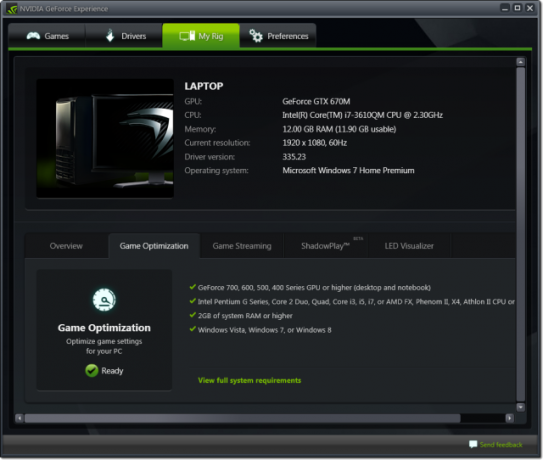
Pretočna igra
GeForce Experience vključuje podporo za pretakanje iger, ki se v računalniku izvajajo v druge naprave. Trenutno ta funkcija omogoča samo pretakanje iger na Ročna konzola NVIDIA Shield NVIDIA Shield Pregled in oddajaPred kratkim smo pregledali Wikipad, ki se je uspel uveljaviti na trgu pred močno pričakovanim ščitom NVIDIA. Odkar je NVIDIA na CES-ju razstavil Shield, sem se vedno bolj fasciniral nad njim. Po ... Preberi več . V prihodnosti bomo morda razširili podporo drugim strankam, saj storitve, kot je Steam, vključujejo svoje lastne funkcije za pretakanje računalniških iger.
Ta možnost vam omogoča igranje računalniških iger prek ročne konzole ali povežite svoj Shield s televizorjem in prenašate iz računalnika za igranje na televizijo. To lahko storite tudi s povezovanjem s televizorjem prek HDMI kabel Zakaj nikoli ne porabite več kot 10 USD za kabel HDMIČe želite kar najbolje izkoristiti svojo HD opremo, pa naj gre za prijetno širokozaslonsko televizijo, predvajalnik Blu-ray, PS3 ali HD-streaming set-top box, potrebujete vsaj en kabel HDMI. Ali več... Preberi več , seveda.
Pretakanje iger ni funkcija samo za programsko opremo. Uporablja dajalnik NVENC, ki izkoristi grafično strojno opremo NVIDIA za hitro stiskanje videoposnetka igre, preden jo pošlje po omrežju.

ShadowPlay
ShadowPlay je funkcija video snemanja 4 Več funkcij video kartice Vsak igralec bi moral vedetiObstajajo štiri popolnoma nove funkcije, na katere morate biti pozorni. Preberi več ki omogoča snemanje ali pretakanje vašega igranja. V načinu »Shadow Mode« ShadowPlay zajema zadnjih 20 minut vašega igranja - vedno se snema, vendar videoposnetke, starejše od 20 minut, zavrže. Če se zgodi nekaj vznemirljivega, pritisnite Alt + F10 in videoposnetek zadnjih 20 minut igranja bo shranjen na disk kot kakovostna datoteka H.264. Datoteko lahko uredite ali samo naložite na YouTube.
Za popoln nadzor lahko omogočite tudi ročni način. Pritisnite Alt + F9, če želite vklopiti ali izklopiti snemanje - lahko ustvarite svoje posnetke oz tok neposredno na Twitch.tv Kako v živo prenašati svoje igralne sejeKo vstopamo v svoj mesec podeljevanja iger na srečo, se nam zdi edino primerno, da pogledamo občutljivo umetnost prenosa PC-jev in konzolnih iger v živo. Čeprav je težko razumeti, zakaj bi si kdo želel ... Preberi več .
Ta funkcija je povezana s pretakanjem iger - uporablja isti NVENC video dajalnik za snemanje videoposnetkov in stiskanje s strojno opremo. Ker izkorišča grafično strojno opremo, lahko iz nje dobite nekaj zelo kakovostnih videoposnetkov. Je tudi lažja za uporabo kot druga rešitve za snemanje iger Testirane programske rešitve za igre za zajemanjeIgranje na srečo je super: toda deliti to s svetom je še bolje. Če želite to narediti, boste potrebovali kakšen način snemanja izvirov. V današnjem videu bom prikazal najboljši način snemanja iz ... Preberi več všeč Odprta programska oprema za radiodifuzijo (OBS) Kako v živo prenašati svoje igralne seje z uporabo programske opreme Open BroadcastterPrenosi v živo so v teh dneh postali ves bes v svetu iger, s programom Open Broadcaster Software pa se lahko pridružite svojim lastnim prenosom sej, ki jih boste lahko gledali. Preberi več .
Twitch osebnosti 10 nasvetov za ustvarjanje občinstva za vaš kanal v živoZgraditi občinstvo, ki se pretaka v živo, je lahko težko. Tu je nekaj nasvetov za pretakanje v živo, ki povečajo vaše možnosti za uspeh. Preberi več morda iz drugih razlogov raje bolj prilagodljiva orodja, vendar je ShadowPlay preprost način za običajne ljudi z grafično strojno opremo NVIDIA, da začnejo snemati in pretakati igre.
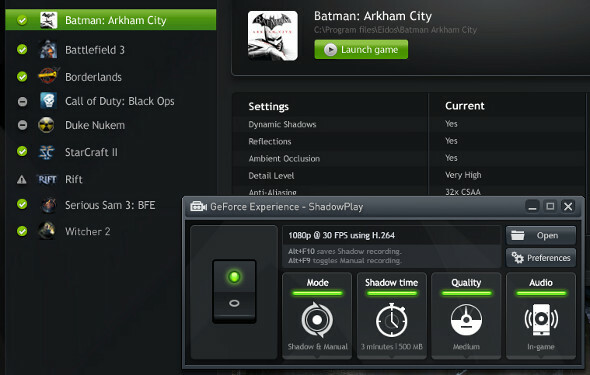
Namestite ga
The GeForce Experience Orodje je v bistvu soroden najnovejšim grafičnim funkcijam NVIDIA, ki so namenjene tako, da izkušenim in novim računalniškim igralcem pomagajo optimizirati, pretakati in snemati svoje igranje. Če imate v računalniku nameščeno grafično strojno opremo NVIDIA, bi morali imeti to orodje nameščeno.
Kreditna slika: Carles Reig na Flickr
Chris Hoffman je tehnološki bloger in vsestranski odvisnik od tehnologije, ki živi v Eugeneu v Oregonu.